win10如何清除打印机缓存
1、首先在此电脑上右键,点击管理选项,如图:
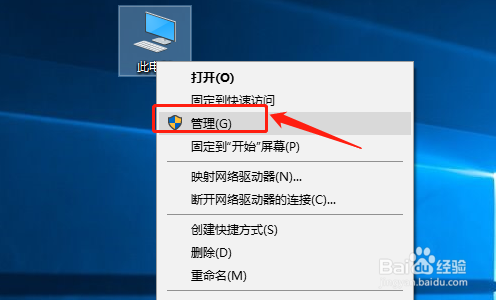
2、在计算机管理界面,点击服务按钮,如图:

3、在右侧服务界面找到Print Spooler服务,将其停止,如图:

4、打开运行窗口,输入命令spool,点击确定,如图:

5、在打开的文件中,找到PRINTERS文件夹,将其删除,如图:

6、再次进入服务管理界面,将Print Spooler服务启动即可。
1、【1】首先在此电脑上右键,点击管理选项.
【2】在计算机管理界面,点击服务按钮.
【3】找到Print Spooler服务,将其停止.
【4】打开运行窗口,输入命令spool,点击确定.
【5】找到PRINTERS文件夹,将其删除.
【6】进入服务管理界面,将Print Spooler服务启动.
声明:本网站引用、摘录或转载内容仅供网站访问者交流或参考,不代表本站立场,如存在版权或非法内容,请联系站长删除,联系邮箱:site.kefu@qq.com。
阅读量:178
阅读量:54
阅读量:78
阅读量:135
阅读量:108